Pobieranie Steam utknęło, nie pokazuje postępu lub ciągle się restartuje
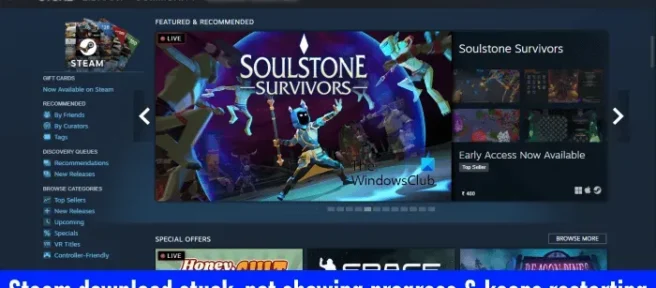
Steam to jedna z popularnych platform do gier, na której można pobierać i instalować zarówno darmowe, jak i płatne gry. Jeśli podczas pobierania gier na platformie Steam pobieranie zawiesza się, nie jest wyświetlany żaden postęp lub ładuje się ponownie, możesz skorzystać z rozwiązań przedstawionych w tym artykule, aby rozwiązać problem. Główną przyczyną tych problemów jest problem z siecią. Jeśli twoja sieć nie działa poprawnie, napotkasz wiele problemów podczas pobierania gier ze Steam. Co więcej, uszkodzone pliki pamięci podręcznej mogą również powodować takie błędy.
Pobieranie Steam utknęło, nie pokazuje postępu lub ciągle się restartuje
Jeśli pobieranie Steam zatrzymuje się, nie wykazuje postępu lub ciągle się restartuje, poniższe poprawki pomogą rozwiązać problem.
- Użyj kabla Ethernet
- Pozwól Steam zakończyć proces naprawy
- Całkowicie zamknij Steam i uruchom go ponownie.
- Wstrzymaj pobieranie i rozpocznij je ponownie
- Usuń pamięć podręczną pobierania
- Zmień region pobierania
- Wyłącz i ponownie włącz kartę sieciową.
- Zmień limit przepustowości lub wyłącz go
- Sprawdź miejsce do przechowywania
- Zezwalaj na grę przez zaporę sieciową
- Sprawdź spójność plików gry.
- Przejdź do Steam Beta
Przyjrzyjmy się szczegółowo wszystkim tym poprawkom.
1] Użyj kabla Ethernet
Przewodowe połączenie internetowe jest zawsze lepsze niż bezprzewodowe ze względu na mniejszą utratę pakietów. Ponadto uzyskasz lepsze prędkości dzięki przewodowemu połączeniu internetowemu. Podłącz komputer do Wi-Fi za pomocą kabla Ethernet i sprawdź, czy możesz pobrać swoje gry, czy nie.
2] Pozwól Steam zakończyć proces naprawy
Po pobraniu gier Steam je naprawia. Czasami wydaje się, że pobieranie utknęło na 100%, ale w rzeczywistości Steam przetwarza (naprawia pliki gry). Naprawianie plików gry może czasami zająć dużo czasu. Niektórzy użytkownicy, których dotyczy problem, zgłosili, że Steam faktycznie naprawia pliki gry, ale pokazuje stan pobierania 100%. Poczekaj chwilę i sprawdź, czy pobieranie się zakończy, czy nie. Jeśli nie, przejdź do następnej poprawki.
3] Całkowicie zamknij Steam i uruchom go ponownie.
Zamknij całkowicie Steam i uruchom go ponownie. Czasami pojawiają się problemy z powodu usterki. W takich przypadkach pomaga zamknięcie Steam, a następnie ponowne otwarcie. Kroki dla tego samego są wyjaśnione poniżej:
- Zamknij Steam, klikając krzyżyk w prawym górnym rogu. Steam zostanie zminimalizowany do zasobnika systemowego.
- Teraz kliknij prawym przyciskiem myszy ikonę Steam na pasku zadań i wybierz Wyjdź.
- Otwórz Menedżera zadań.
- Znajdź procesy Steam w zakładce Procesy.
- Kliknij prawym przyciskiem myszy procesy Steam (jeśli istnieją) i wybierz „ Zakończ zadanie ”.
Powyższe kroki całkowicie zamkną klienta Steam. Teraz otwórz go ponownie i sprawdź, czy możesz pobrać swoje gry, czy nie.
4] Wstrzymaj pobieranie i rozpocznij je ponownie
To jest proste rozwiązanie. Wstrzymaj pobieranie, poczekaj chwilę, a następnie rozpocznij je ponownie. Ta prosta sztuczka zadziałała dla niektórych użytkowników. Może to zadziała również dla Ciebie.
5] Usuń pamięć podręczną pobierania
Wyczyszczenie pamięci podręcznej pobierania aktualizuje pliki Steam. Ta czynność jest przydatna, jeśli masz problemy z klientem Steam. Ponieważ masz problemy z pobieraniem na Steam, wyczyszczenie plików pamięci podręcznej pobierania może pomóc. Kroki dla tego samego są napisane poniżej:

- Otwórz klienta Steam.
- Przejdź do „ Steam > Ustawienia > Pobieranie ”.
- Kliknij WYCZYŚĆ WCZYTAJ PAMIĘĆ PAMIĘCI.
- Kliknij OK w oknie potwierdzenia.
Po usunięciu plików z pamięci podręcznej pobierania zostaniesz wylogowany ze Steam i będziesz musiał ponownie zalogować się do Steam.
6] Zmień region pobierania
Możliwe jest również, że serwer w twoim regionie lub kraju ma obecnie problemy. Zmień region pobierania i sprawdź, czy działa. Aby rozwiązać ten problem, może być konieczna zmiana więcej niż jednego regionu pobierania. Według raportów przejście do regionu Singapuru zapewniło większości użytkowników pełną przepustowość.

Kroki zmiany regionu pobierania na Steamie są następujące:
- Otwórz klienta Steam.
- Przejdź do „ Steam > Ustawienia > Pobieranie ”.
- Kliknij listę rozwijaną Region pobierania i wybierz inny region pobierania.
7] Wyłącz i ponownie włącz kartę sieciową.
Wyłączenie karty sieciowej w systemie Windows 11/10 powoduje odłączenie systemu użytkownika od Internetu. Nie możesz korzystać z Internetu, dopóki go nie włączysz. Jest to jeden ze sposobów odświeżenia połączenia internetowego na urządzeniu z systemem Windows 11/10. Wykonaj kroki opisane poniżej:

- Otwórz panel sterowania.
- Przełącz tryb Widok według na Kategoria.
- Przejdź do Sieć i Internet > Centrum sieci i udostępniania.
- Kliknij Zmień ustawienia adaptera po lewej stronie.
- Kliknij prawym przyciskiem myszy swoje Wi-Fi i wybierz Wyłącz.
- Poczekaj kilka minut, kliknij prawym przyciskiem myszy Wi-Fi i wybierz „ Włącz ”.
8] Zmień limit przepustowości lub wyłącz go.
Steam ma funkcję, która pozwala użytkownikom ograniczyć przepustowość Steam. Po ustawieniu limitu Steam nie przekroczy ustawionego limitu podczas pobierania gier. Czasami pobieranie dużych gier spowalnia prędkość Internetu. Ta funkcja jest przydatna w takich przypadkach. Jeśli ustawiłeś limit przepustowości na Steamie, zwiększ go lub wyłącz tę opcję. Kroki dla tego samego są napisane poniżej:

- Uruchom klienta Steam.
- Przejdź do „ Steam > Ustawienia > Pobieranie ”.
- Odznacz „ Ogranicz przepustowość do ” lub wprowadź większą wartość niż wpisałeś wcześniej.
- Kliknij ZASTOSUJ.
- Kliknij OK, aby zapisać zmiany.
9] Sprawdź miejsce do przechowywania
Jednym z możliwych powodów, dla których pobieranie jest zatrzymywane lub ponownie uruchamiane, jest brak miejsca na dysku. Musisz mieć wystarczająco dużo miejsca na dysku, aby zainstalować grę. Sprawdź miejsce do przechowywania. Usuń niepotrzebne pliki, aby zwolnić miejsce na dysku. Oprócz usuwania plików istnieje kilka innych poprawek, które możesz wprowadzić, aby zwolnić miejsce na dysku.
10] Zezwalaj na grę przez zaporę sieciową
Jeśli masz problem z pobraniem aktualizacji gry, upewnij się, że zapora sieciowa nie blokuje gry. Ponadto zapora sieciowa może również uniemożliwiać Steam dostęp do Internetu, co może powodować problemy z siecią ze Steam.
Przepuść plik exe problematycznej gry i Steam przez zaporę i sprawdź, czy to pomoże. Jeśli używasz programu antywirusowego lub zapory innej firmy, skontaktuj się z ich zespołem pomocy technicznej, aby dowiedzieć się, jak to zrobić.
11] Sprawdź integralność plików gry.
Sprawdzanie integralności plików gry rozwiązuje problemy występujące z powodu uszkodzonych plików gry na Steamie. Jeśli problem będzie się powtarzał, sugerujemy zweryfikowanie integralności plików gry. Kroki w tym celu są następujące:

- Otwórz Steama.
- Przejdź do biblioteki i kliknij prawym przyciskiem myszy swoją grę.
- Wybierz Właściwości.
- Wybierz PLIKI LOKALNE.
- Kliknij Sprawdź spójność plików gry.
12] Przejdź do Steam Beta.
Jeśli żadna z powyższych poprawek nie rozwiązała problemu, przejście na Steam Beta z pewnością rozwiąże problem. Beta Steam jest przeznaczona dla użytkowników, którzy chcą przetestować najnowsze funkcje Steam, zanim zostaną one oficjalnie wydane. Po wzięciu udziału w beta teście Steam możesz w dowolnym momencie zrezygnować z programu beta.

Kroki, aby dołączyć do Steam Beta, opisano poniżej:
- Otwórz Steama.
- Przejdź do „ Steam > Ustawienia > Konto „.
- Kliknij ZMIEŃ w sekcji Uczestnictwo w wersji beta.
- Wybierz Steam Beta Update z listy rozwijanej i kliknij OK.
- Uruchom ponownie Steama.
Jak ograniczyć przepustowość na Steamie
Aby ograniczyć przepustowość na Steamie, otwórz Steam i przejdź do „ Steam > Ustawienia > Pobieranie ” i zaznacz „ Ogranicz przepustowość do”. Teraz wprowadź wartość w KB/s, aby ograniczyć przepustowość. Kiedy skończysz, kliknij ZASTOSUJ, a następnie OK.
Ograniczenie prędkości pobierania nie działa na Steamie
Na Steamie możesz ograniczyć pobieranie podczas przesyłania strumieniowego. Oznacza to, że podczas przesyłania strumieniowego Steam automatycznie ogranicza prędkość pobierania. Czasami to nie działa. W takich przypadkach można ograniczyć przepustowość do określonej wartości, aby rozwiązać problem.
źródło: Klub Windowsa



Dodaj komentarz